IntelliJ IDEA es un entorno de desarrollo integrado (IDE) de Java creado por JetBrains. Tiene soporte integrado para los lenguajes Java, Kotlin, Groovy y XML/XSL. Además, también puede instalar complementos para admitir otros lenguajes como Go, Python, Perl, Erlang, etc.
También admite la integración de herramientas de automatización de compilación como Maven, Ant y Gradle, sistemas de control de versiones como Git y SVN.
En esta guía, veremos cómo instalar IntelliJ IDEA en Fedora 35 / Fedora 34.
Requisitos del sistema
Asegúrese de que su sistema tenga un mínimo de 2 GB de RAM, 2,5 GB de espacio en disco y una resolución de pantalla de 1024 × 768 para la instalación de IntelliJ IDEA.
Instalar IntelliJ IDEA en Fedora 35
IntelliJ IDEA está disponible en dos ediciones, community y ultimate. Cabe señalar que hay algunos lenguajes de programación y tecnologías que solo son compatibles con la última edición de IntelliJ IDEA. Por lo tanto, antes de instalar IntelliJ IDEA, compare las ediciones y decida cuál se adapta a sus necesidades.
Puede seguir cualquiera de los métodos a continuación para instalar IntelliJ IDEA en Fedora 35.
1. Uso de Snap
2. Uso del paquete oficial
1. Instale IntelliJ IDEA usando Snap
IntelliJ IDEA está disponible como paquete instantáneo para el sistema operativo Fedora. Entonces, primero, instale el paquete Snap en su sistema si aún no está instalado.
sudo dnf install -y snapd sudo ln -s /var/lib/snapd/snap /snap sudo snap install core && sudo snap refresh core
Luego, instale IntelliJ IDEA usando el snap comando.
sudo snap install intellij-idea-community --classic
La instalación tardará algún tiempo en completarse. Después de la instalación de IntelliJ IDEA, verifique la instalación con el siguiente comando.
sudo snap list intellij-idea-community
Salida:
Name Version Rev Tracking Publisher Notes intellij-idea-community 2021.2.3 330 latest/stable jetbrains✓ classic
2. Instale IntelliJ IDEA desde el archivo oficial
Descargue la última versión de IntelliJ IDEA Community Edition desde el sitio web oficial o use el siguiente comando para descargar IntelliJ IDEA CE v2021.2.3 usando la terminal. En caso de que desee instalar la última edición de IntelliJ IDEA, puede descargar este paquete.
wget https://download.jetbrains.com/idea/ideaIC-2021.2.3.tar.gz
Después de descargar el paquete, extráigalo usando el tar comando.
tar -zxvf ideaIC-*.tar.gz sudo mkdir /opt/idea/ sudo chmod 777 /opt/idea/ mv idea-*/* /opt/idea/
Luego, vincula el ejecutable a /bin directorio para que pueda iniciar IntelliJ IDEA usando el intellijidea-ce comando desde la terminal.
sudo ln -sf /opt/idea/bin/idea.sh /bin/intellijidea-ce
A continuación, cree una entrada en el escritorio para iniciar IntelliJ IDEA desde Actividades. menú.
sudo nano /usr/share/applications/intellij-ce.desktop
Utilice la siguiente información en el archivo anterior.
[Desktop Entry] Version=1.0 Type=Application Name=IntelliJ IDEA Community Edition Icon=/opt/idea/bin/idea.svg Exec="/opt/idea/bin/idea.sh" %f Comment=Capable and Ergonomic IDE for JVM Categories=Development;IDE; Terminal=false StartupWMClass=jetbrains-idea-ce StartupNotify=true
Inicie IntelliJ IDEA
Puede iniciar IntelliJ IDEA yendo a Actividades>> busque IntelliJ IDEA Community Edition o usando el intellijidea-ce comando en la terminal.
Obtendrá una ventana de IntelliJ IDEA y deberá,
1. Haga clic en la casilla de verificación Confirmo que he leído y acepto los términos de este Acuerdo de usuario y luego haga clic en Continuar botón.
2. Puede desear Enviar estadísticas anónimas o No enviar estadísticas anónimas.
Antes de crear una nueva o abrir un proyecto ,
3. Haga clic en Personalizar para cambiar el tema, la fuente y otras configuraciones.
4. Haga clic en Complementos para instalar los complementos que necesitará para su proyecto.
5. Puede optar por crear un nuevo o abrir un proyecto existente o importado un proyecto de sistemas de control de versiones como Git, GitHub, Subversion, etc.
Para crear un nuevo proyecto Java, haga clic en nuevo y configure el SDK de Java ruta en IntelliJ IDEA. Para hacer eso, Java>> SDK del proyecto>> Añadir SDK o Descargar SDK
Puede usar el SDK que viene con IntelliJ IDEA, que se encuentra en/install_directory/jbr o /snap/intellij-idea-community/current/jbr/ directorio para su proyecto Java. Haga clic en Siguiente y luego otra vez Siguiente en Crear proyecto a partir de plantilla>> ingrese Nombre del proyecto y finalmente haga clic en Finalizar .
La siguiente captura de pantalla muestra la edición comunitaria de IntelliJ IDEA ejecutándose en Fedora.
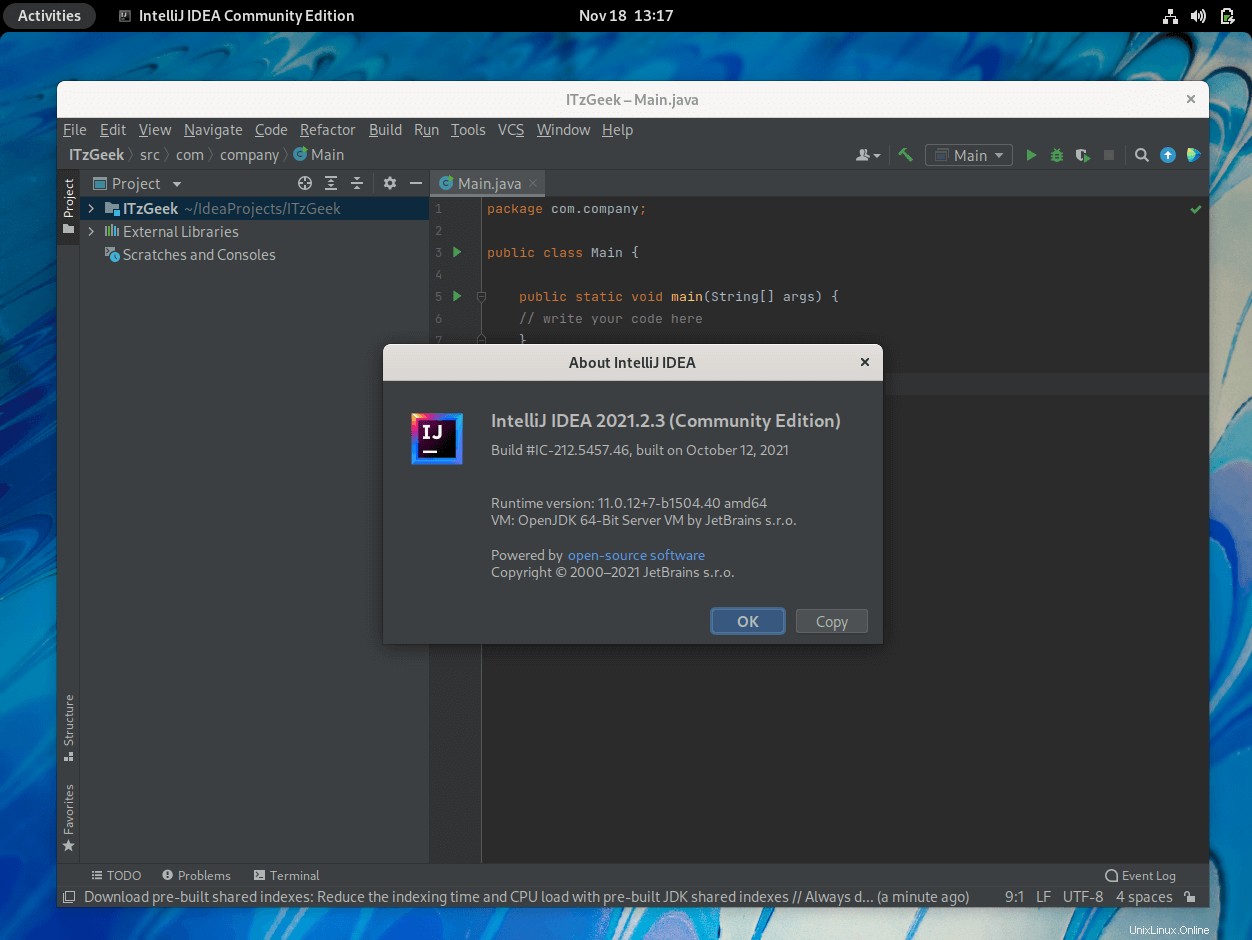
Conclusión
Eso es todo. Espero que haya aprendido a instalar IntelliJ IDEA en Fedora 35/Fedora 34. Ahora puede visitar la página de documentación de IntelliJ IDEA para comenzar con IntelliJ IDEA.